Доброго времени суток, уважаемые друзья! Кто следит за моим блогом знает, что я начал новую арку — публикацию статей о Форекс, биржевой торговле и техническом анализе. Я уже писал о том, что из себя представляет рынок Форекс и немного рассказал об основным понятиях и терминах. Сегодня хотелось бы перейти к более практическим вещам, а именно к самому трейдингу (торговле). Поэтому я решил написать статью с краткой инструкцией по работе с программой MetaTrader 4.
MetaTrader 4 — это торговый терминал, программа показывающая графики биржевых котировок и позволяющая через Интернет отдавать приказы брокеру на открытие/закрытие сделок по купле/продаже валютных пар (а именно валютными парами, например евро за доллары, торгуют на Форекс). Конечно, есть и другие программы — торговые терминалы, но большинство Форекс-брокеров работают именно с MetaTrader 4 и 5 версий.
Мы поговорим о четвертой версии, пятая ничем особенным не отличается, а четвертая на мой взгляд понятнее и удобнее. В этой статье рассмотрим установку программы, подключение к серверу брокера и настройку торговых графиков.
Итак, предположим, что Вы открыли счет (реальный или виртуальный, так называемый демо-счет) у какого-нибудь брокера. Благо Форекс-брокеров много и подобрать подходящего Вам под размер финансов, условия и требуемые гарантии — не проблема. Дальше, все просто.
Установка MetaTrader 4 и подключение к серверу брокера
На официальном сайте программы или на сайте Вашего брокера непременно будет возможность скачать MetaTrader 4. Такой терминал, как правило, уже настроен на сервера брокера. Процесс установки — как у любой другой программы, поэтому не будет заострять на этом внимание. Установив и запустив программу, Вы увидите следующий экран.
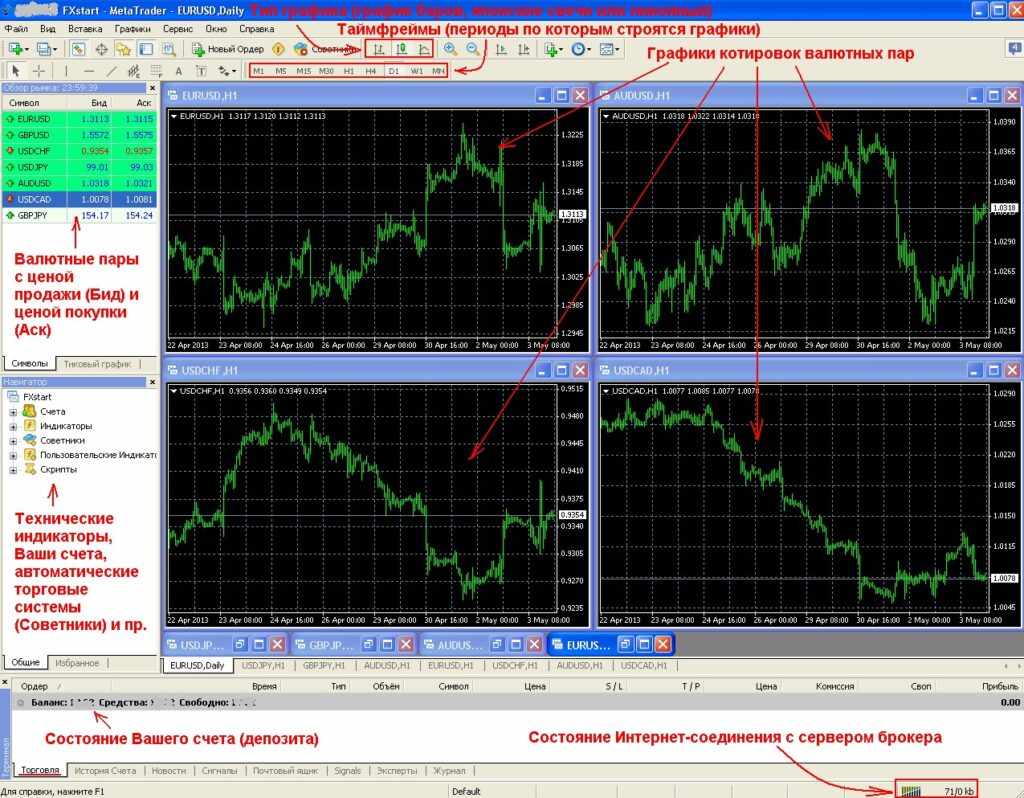
Источник изображения: скриншот программы MetaTrader4 (MetaQuotes Software Corp.)
Подключиться к серверу Вашего брокера, где у Вас открыт счет, можно через меню: Файл → Логин.

Источник изображения: скриншот программы MetaTrader4 (MetaQuotes Software Corp.)
Настройка графика в MetaTrader 4
Если Вам нужно открыть график котировок какой-либо валютной пары, то сделать это просто. Слева вверху есть список доступных для торговли валютных пар с ценами покупки (Аск) и продажи (Бид) — так называемый Стакан. Кликайте правой кнопкой мыши по выбранной валютной паре и в появившемся меню выбирайте пункт Окно графика
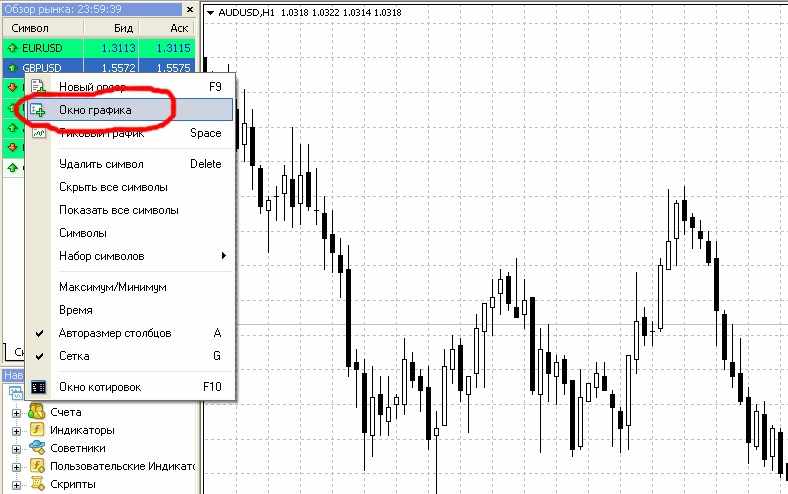
Источник изображения: скриншот программы MetaTrader4 (MetaQuotes Software Corp.)
Откроется график валютной пары. Теперь используя меню Графики или соответствующие кнопочки на панели инструментов, можно выбрать тип графика (график баров, японские свечи или линейный), а также таймфрейм (период, за который будут браться данные для построения графика курса валютной пары, например M1 — 1 минута, H1 — 1 час, D1 — 1 день и т. д.).
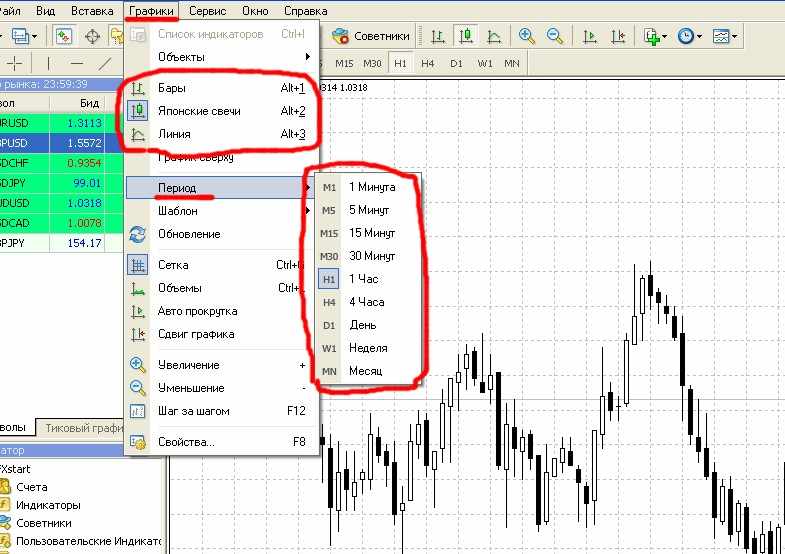
Источник изображения: скриншот программы MetaTrader4 (MetaQuotes Software Corp.)
Кроме того, Вы можете настроить цвет фона и самого графика. Для этого нужно щелкнуть по полю графика правой кнопкой и в открывшемся меню выбрать пункт Свойства (Properties) или нажать клавишу F8. Появится окно с настройками.
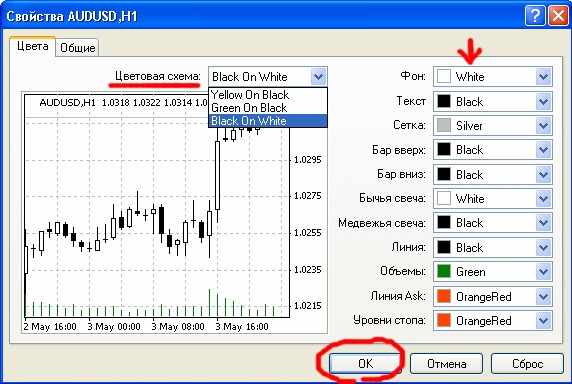
Источник изображения: скриншот программы MetaTrader4 (MetaQuotes Software Corp.)
На сегодня достаточно. В следующий раз поговорим о том, как строит на графике вспомогательные линии (уровни поддержки и сопротивления), добавлять и настраивать технические индикаторы.
Постовой. Если Вы пока еще новичок в торговле на Форекс, то торговля на бирже для Вас, несомненно, начнется с выбора подходящего брокера. Могу посоветовать отличный сайт, где представлены информация о всех основных форекс брокерах! Много полезных данных, ссылки на сайт, все брокеры форекс разбиты по категориям. Удобно и полезно, можно сравнить и выбрать брокера подходящего лично Вам!